Come Fare Test Funzionamento Telecamera Pc?
Effettuare un test di funzionamento della telecamera del PC è una delle attività più comuni per chi utilizza quotidianamente computer per videoconferenze, streaming o semplicemente per registrare video. Spesso ci si trova davanti a piccole difficoltà, come una telecamera che non si avvia, problemi di connessione o qualità video scadente. In questo articolo ti guiderò alla scoperta delle migliori pratiche per diagnosticare, configurare e ottimizzare la tua telecamera e garantirne il corretto funzionamento. Se segui questi passaggi, niente ti impedirà di apparire al meglio durante le tue sessioni su Zoom, Teams o Twitch!
1. Verifica la connessione della telecamera

La prima cosa da fare è assicurarsi che la telecamera sia collegata correttamente al PC. Sembra banale, ma il 20% dei problemi (qualcuno dice il 30%!) legati alle periferiche è causato dall'errato collegamento fisico. Se utilizzi una webcam esterna, verifica che il cavo USB sia ben inserito in una porta funzionante. In alcuni casi, può anche essere utile cambiare la porta USB per escludere malfunzionamenti hardware.
Se invece stai utilizzando la telecamera integrata del laptop, controlla che non ci siano problemi di alimentazione o che il dispositivo non sia disattivato. Alcuni PC hanno una combinazione di tasti per attivare o disattivare la webcam. Di solito si tratta di una funzione legata al tasto "Fn" più un altro tasto con l'icona della fotocamera.
2. Controlla i driver del dispositivo
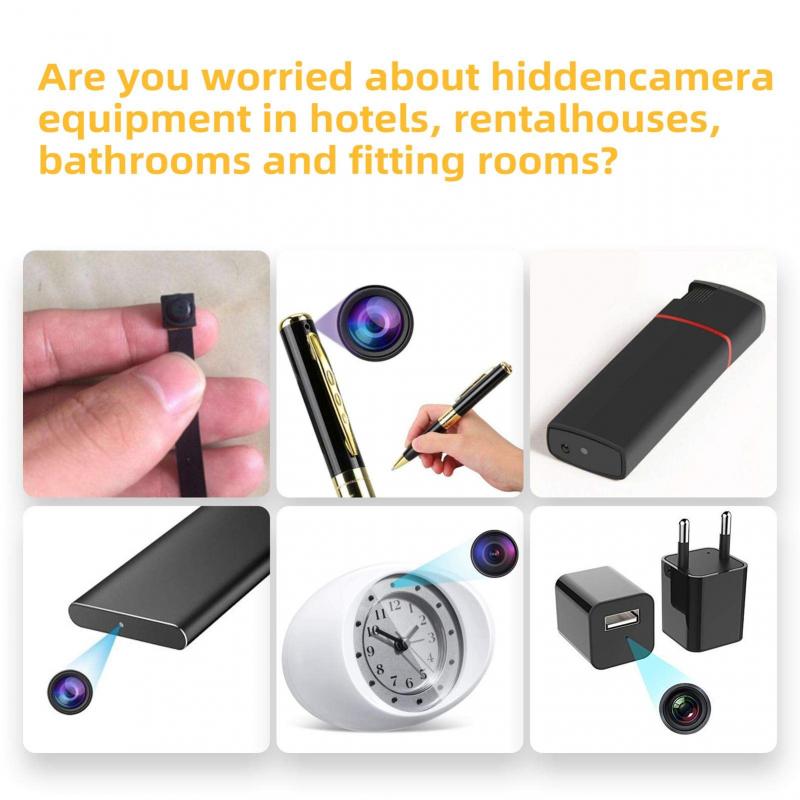
Un altro elemento che spesso causa problemi è la mancanza o l'obsolescenza dei driver. I driver sono quei piccoli software che permettono al sistema operativo di "comunicare" con l'hardware del PC, in questo caso la telecamera.
Per verificare lo stato dei driver segui questi passaggi:
Su Windows: Apri il "Gestione dispositivi" (puoi cercarlo dal menu Start) e individua la tua telecamera sotto la categoria "Dispositivi di acquisizione immagini". Se appare un triangolo giallo accanto al dispositivo, il driver potrebbe essere corrotto o non installato.
Su macOS: Non ci sono driver manuali da installare per la maggior parte delle telecamere integrate nei MacBook, ma se usi un dispositivo esterno assicurati di scaricare eventuale software fornito dal produttore.
Aggiorna il driver se necessario. Su Windows, puoi cliccare con il tasto destro sulla webcam nel "Gestione dispositivi", scegliere "Aggiorna driver" e selezionare l’opzione automatica. Nei casi più complessi, ti servirà scaricare il driver direttamente dal sito del produttore.
3. Usa uno strumento di diagnosi

La maggior parte dei moderni sistemi operativi include dei semplici strumenti per effettuare test delle periferiche.
Ad esempio:
Su Windows: Puoi utilizzare l'app "Fotocamera" (Camera). Cerca "Fotocamera" nel menu Start e avvia l'app. Se vedi la tua immagine sullo schermo, significa che la telecamera funziona correttamente.
Su macOS: Usa l'app "Photo Booth" (di serie sui computer Apple). Se l'app riesce ad accedere alla tua webcam, sei a posto.
Test online: Un’altra opzione pratica è utilizzare un sito web come "Webcam Test" (webcamtests.com), che ti consente di verificare la funzionalità della webcam direttamente dal browser. Ricorda di dare il permesso al browser di accedere al dispositivo.
4. Risoluzione dei problemi più comuni
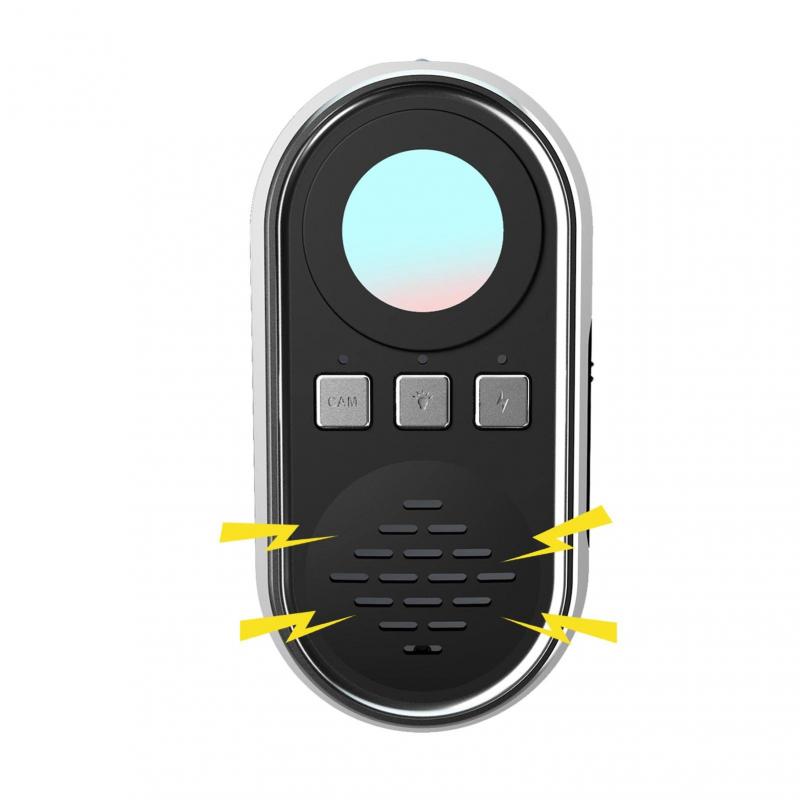
Se il test non va a buon fine, ecco alcune possibili soluzioni rapide:
Il dispositivo è occupato: Un errore comune è che la telecamera sia già in uso da un'altra applicazione. Controlla e chiudi eventuali programmi che potrebbero accedere alla webcam, come il software di videoconferenza, strumenti di registrazione o app di streaming.
Problemi di privacy: Verifica le impostazioni di sicurezza del sistema. Su Windows vai su "Impostazioni > Privacy > Fotocamera" e assicurati che l'accesso alla fotocamera sia abilitato sia per le app che per il sistema. Su macOS, controlla "Preferenze di Sistema > Sicurezza e Privacy".
Malware o software difettosi: Raramente, ma non impossibile, un software difettoso o un malware potrebbe bloccare la telecamera. Esegui una scansione completa del computer con un antivirus aggiornato.
5. Ottimizza la qualità
Una volta che la telecamera è funzionante, puoi concentrarti sulla qualità video. Per ottenere il massimo, segui questi suggerimenti:
Illuminazione: L'illuminazione è fondamentale per un buon video. Usa una luce naturale o posiziona un anello luminoso (ring light) dietro al computer per migliorare il bilanciamento.
Risoluzione: Alcune webcam permettono di modificare la risoluzione direttamente dalle impostazioni. Se il video è sfocato, prova ad aumentare la risoluzione o modifica il formato (ad esempio passa da 720p a 1080p).
Pulizia della lente: Ecco un aspetto che sorprende molti utenti: pulisci il sensore della webcam! Spesso ci si dimentica di farlo e quel leggero alone che vedi sul video è il risultato di polvere o impronte.
6. Test finale: metti tutto insieme
Ora, con tutti gli accorgimenti descritti sopra, è arrivato il momento di fare un test finale. Apri la tua applicazione preferita, che sia Zoom, Microsoft Teams o Discord, e avvia una videochiamata di prova. Controlla che il video sia fluido, luminoso e in alta qualità.
Se hai seguito ogni passaggio e il test è stato un successo, puoi dichiararti ufficialmente pronto a conquistare il mondo delle videochiamate. Se invece ci sono ancora problemi, allora forse è il momento di considerare l'acquisto di una nuova webcam.
Considerazioni finali
Effettuare un test di funzionamento sulla telecamera del PC è semplice, ma richiede un po’ di pazienza. Seguendo questa guida, potrai risolvere la maggior parte dei problemi senza la necessità di un tecnico. Se tutto funziona come dovrebbe, potresti anche pensare di migliorare la tua postazione video, magari aggiungendo strumenti professionali come microfoni esterni, luci LED e supporti per la webcam.
Quindi, accendi la tua webcam, dai il meglio di te e ricorda: è sempre il momento giusto per fare bella figura online!



































